win11怎么调整高性能模式
更新时间:2025-01-05 16:10:01作者:yang
在Windows 11操作系统中,用户常常希望通过调整电源设置来优化电脑性能,尤其是在需要高效处理任务时,高性能模式能够最大限度地提升CPU和GPU的工作效率,从而提高系统的响应速度和运行流畅度。无论是进行游戏、视频编辑,还是运行大型软件,开启高性能模式都能带来显着的体验提升。本文将为大家详细介绍如何在Windows 11中轻松开启高性能模式,帮助您充分发挥电脑的潜力,享受更顺畅的使用体验。
具体步骤:
1.打开开始菜单,点击【设置】。打开win11设置界面。
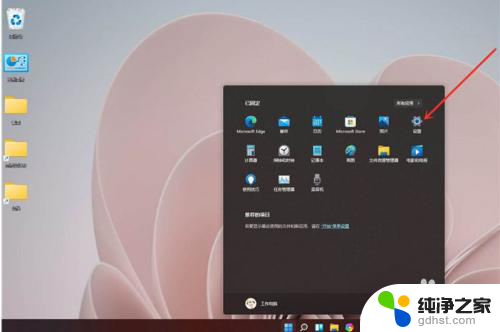
2.进入系统界面,点击【关于】选项。
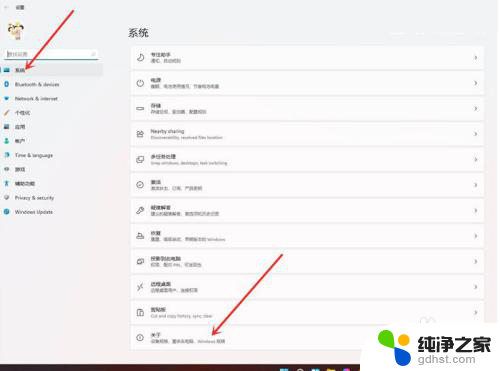
3.进入关于界面,点击【高级系统设置】。打开系统属性窗口。
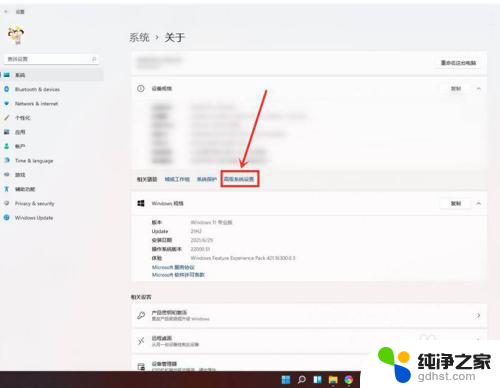
4.进入高级界面,点击“性能”下面的“设置”。
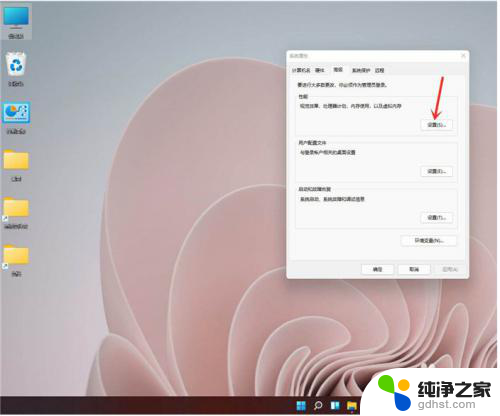
5.选择【调整为最佳性能】,点击【确定】即可。
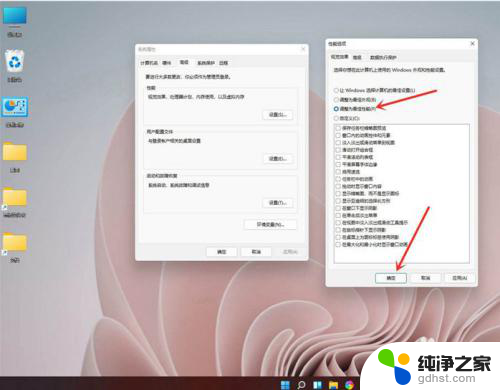
以上就是win11怎么调整高性能模式的全部内容,有需要的用户就可以根据小编的步骤进行操作了,希望能够对大家有所帮助。
- 上一篇: win11退出电脑windows账户
- 下一篇: win11登录用本地账户怎么设置
win11怎么调整高性能模式相关教程
-
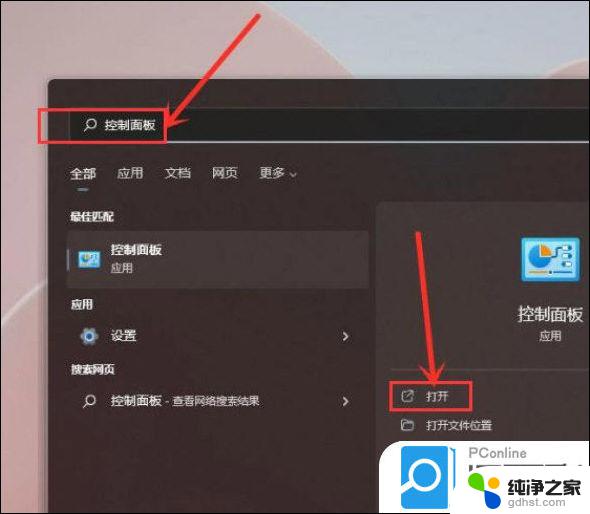 win11电脑怎么改高性能模式
win11电脑怎么改高性能模式2025-01-02
-
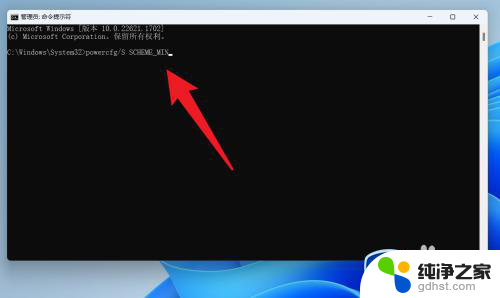 win11电源没有高性能模式
win11电源没有高性能模式2024-09-27
-
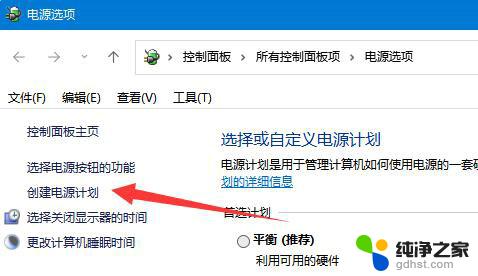 win11怎么设置电源高性能模式处理器
win11怎么设置电源高性能模式处理器2025-01-02
-
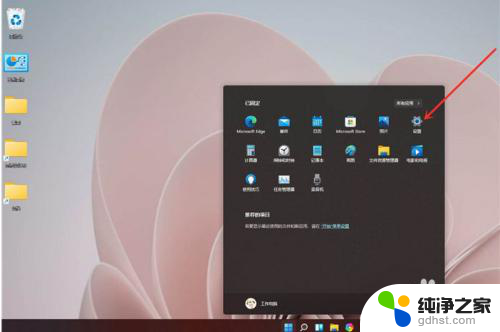 win11系统电脑怎么设置高性能模式
win11系统电脑怎么设置高性能模式2025-01-08
win11系统教程推荐